In deze blog zullen we enkele oplossingen bieden die kunnen oplossen waarom mijn vrienden zo stil zijn op Discord:
- Discord-spraakinstellingen herstellen
- Systeemvolume controleren
- Start Discord-toepassing opnieuw
- Voer Discord uit als beheerder
Laten we elk van de genoemde oplossingen een voor een bekijken!
Oplossing 1: repareer de spraakinstellingen van Discord
Als het volume van het invoer- of uitvoerapparaat laag is of wordt uitgeschakeld, kunt u het gevoel hebben dat uw vrienden stil zijn. U moet de spraakinstellingen van Discord herstellen door de methode te volgen om dit probleem op te lossen.
Stap 1: Open Discord
Start eerst de Discord-toepassing door te zoeken naar ' Meningsverschil ' in de ' Beginnen ” menu:
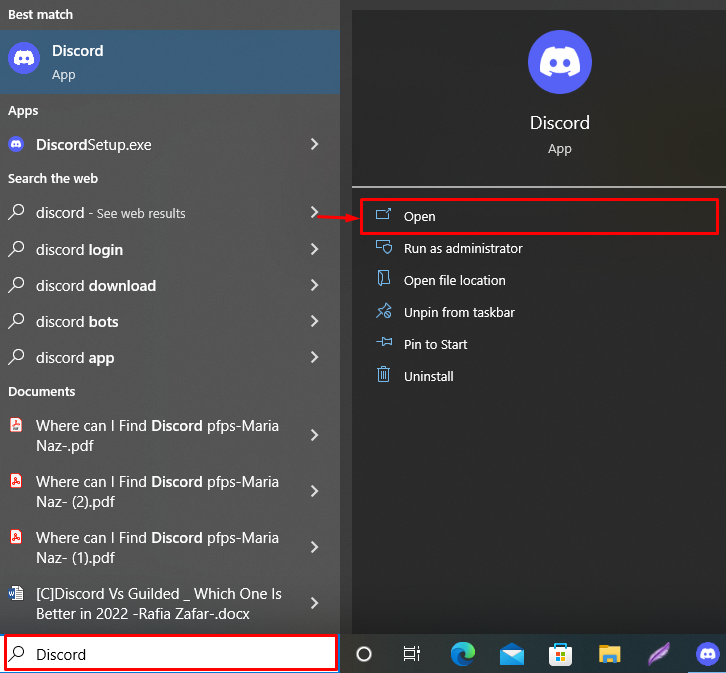
Stap 2: Navigeer naar Gebruikersinstellingen
Navigeer naar de gebruikersinstellingen door te klikken op de ' Versnelling ' icoon:
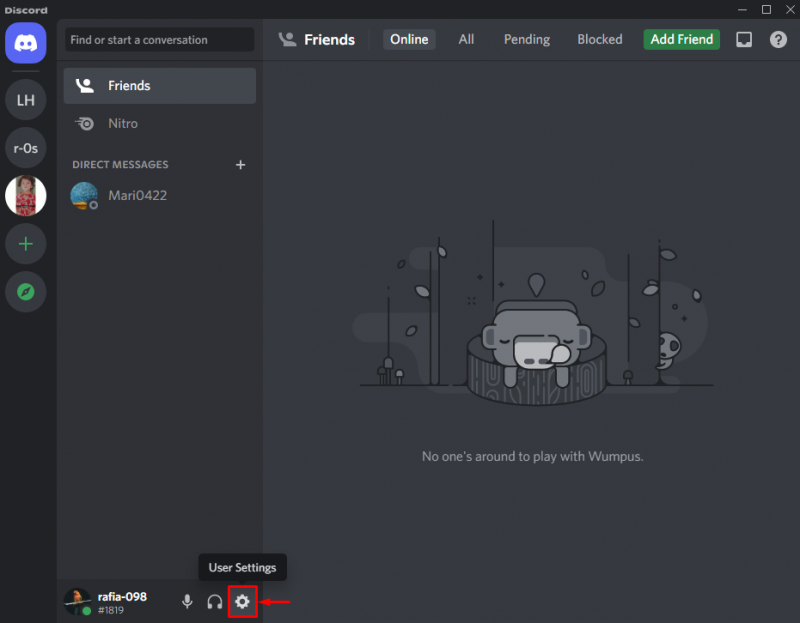
Stap 3: Open spraak- en video-instellingen
Onder de ' App instellingen ” categorie, open de “ Spraak en video ' instellingen:
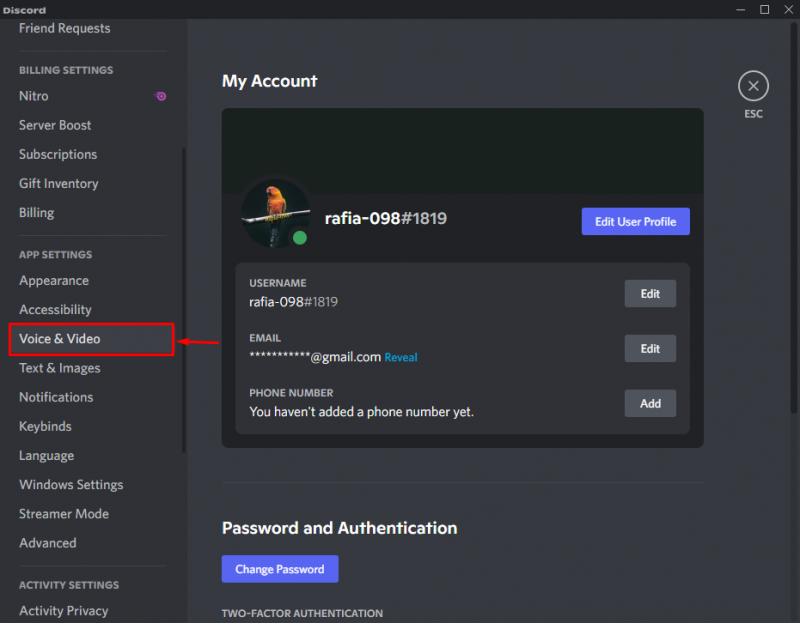
Stap 4: Bekijk invoer- en uitvoerstem
Verhogen ' Uitgang: ” volume tot “ 100 ”:
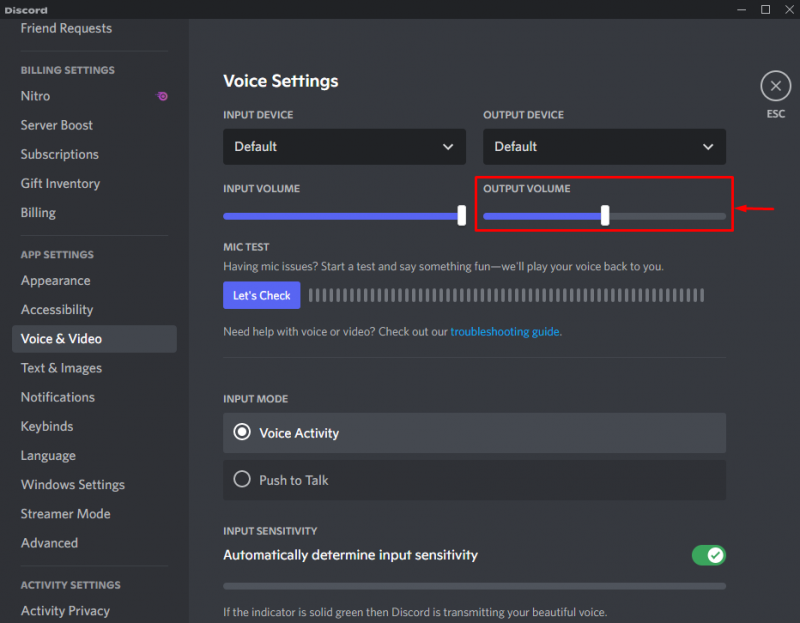
Zorg er bovendien voor dat de “ Invoervolume ” is niet te laag:
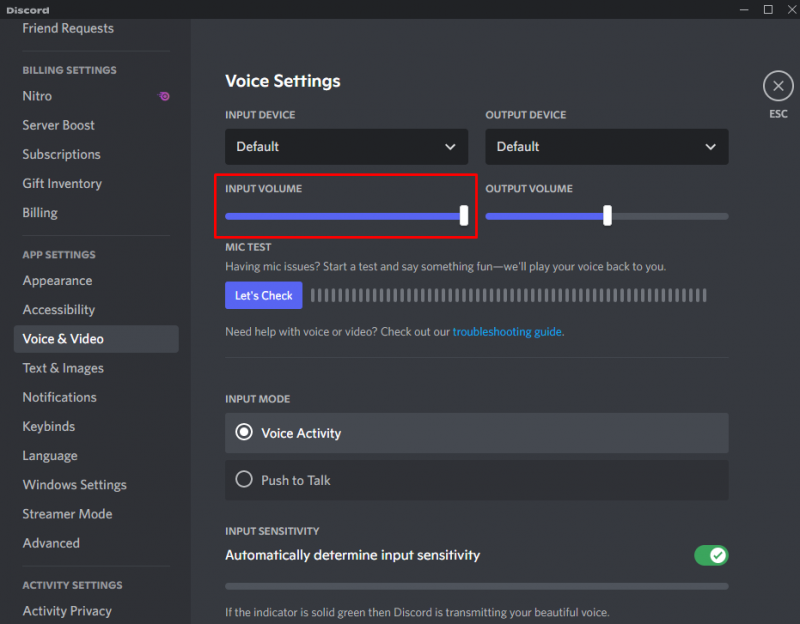
Klik op de ' Laten we het controleren ” knop om de geconfigureerde instellingen te testen:
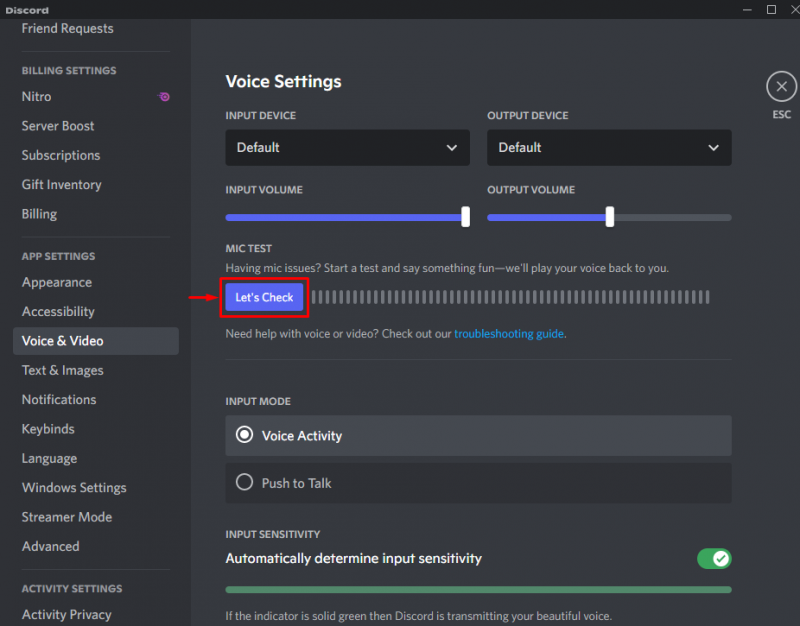
Na het testen van het volume, klik op de “ Stop met testen ' knop:
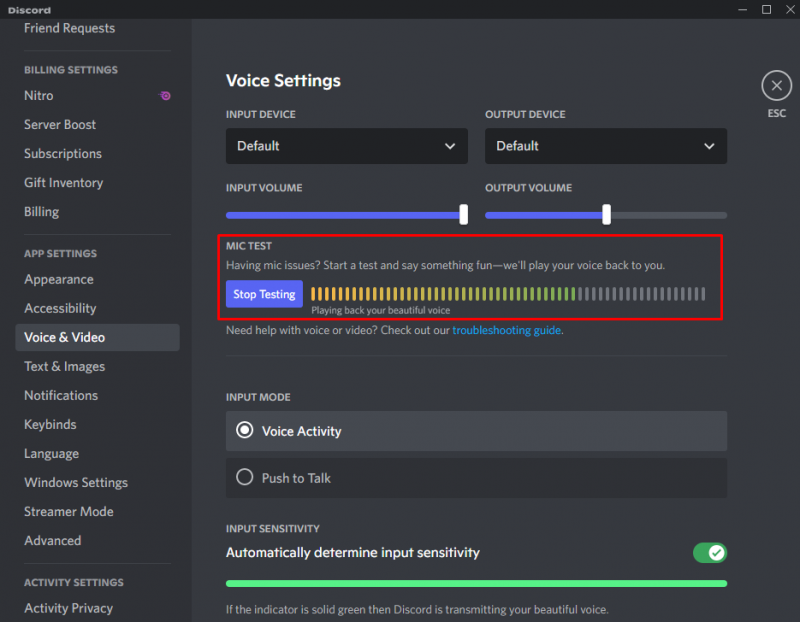
Oplossing 2: systeemvolume uitchecken
Een andere mogelijke reden voor de stilte van je vriend is dat je systeemvolume laag of uitgeschakeld is.
Om het systeemvolume te controleren, klikt u op de knop ' Spreker ” icoon van de taakbalk:
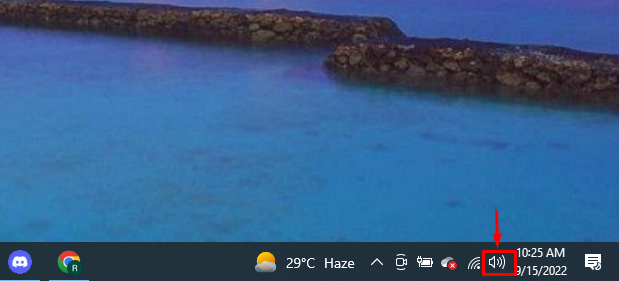
Als het volume van uw systeemluidsprekers te laag is ingesteld, verhoogt u de schuifregelaar om het te verhogen:
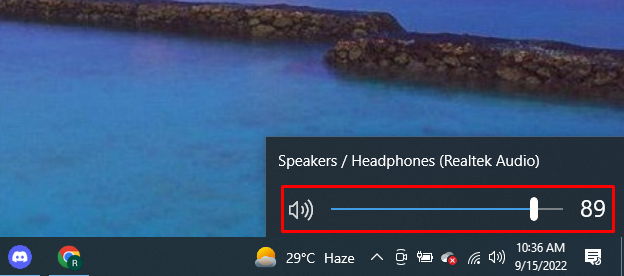
Oplossing 3: Start de Discord-toepassing opnieuw
Start de Discord-toepassing opnieuw als de vorige methode niet werkt om het genoemde probleem op te lossen. Volg hiervoor de aangegeven stappen.
Stap 1: Open Taakbeheer
Zoek eerst “ Taakbeheer ” in het menu Start en open de in Windows ingebouwde Taakbeheer-app:
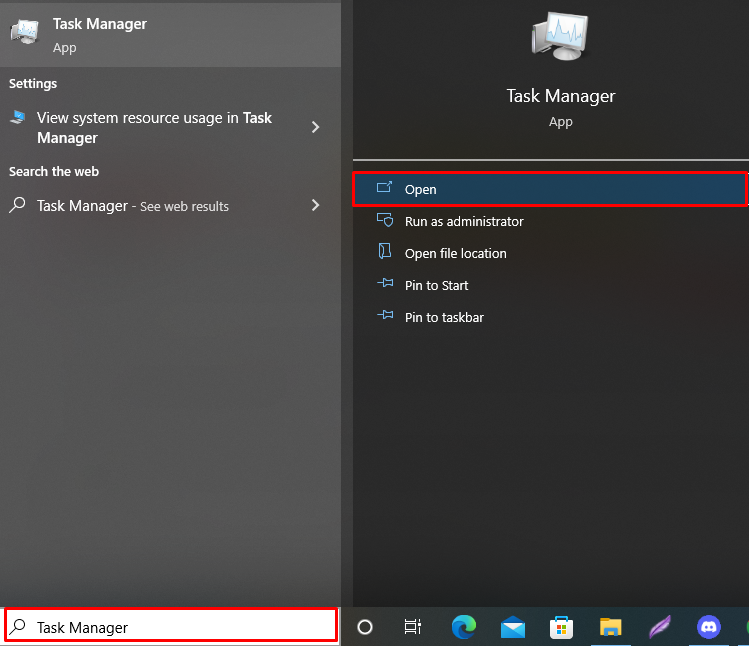
Stap 2: Sluit de Discord-toepassing
Selecteer Discord in de ' App ” menu onder de “ Processen tabblad. Klik daarna op “ Einde taak ” om de Discord te sluiten:
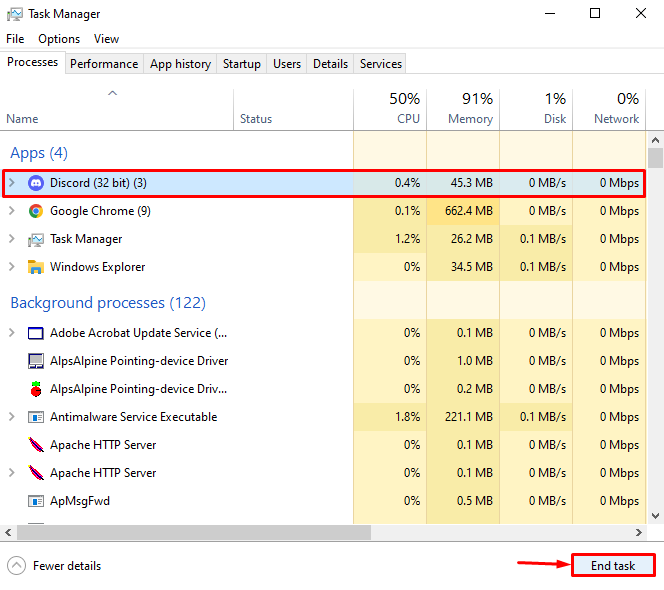
Stap 3: Start Discord opnieuw
Start opnieuw de Discord-toepassing:
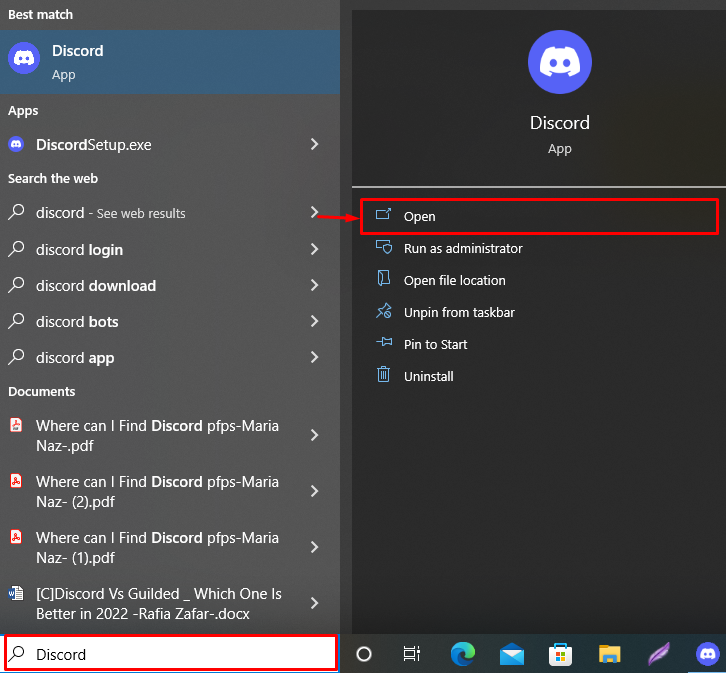
Ga naar de volgende methode als u nog steeds met hetzelfde probleem wordt geconfronteerd.
Oplossing 4: Start Discord als beheerder
Voer Discord uit als beheerder om het de middelen te geven om goed te functioneren. Typ hiervoor ' Meningsverschil ' in de ' Beginnen ” menu en klik op de “ Als administrator uitvoeren ” optie om Discord als beheerder uit te voeren:
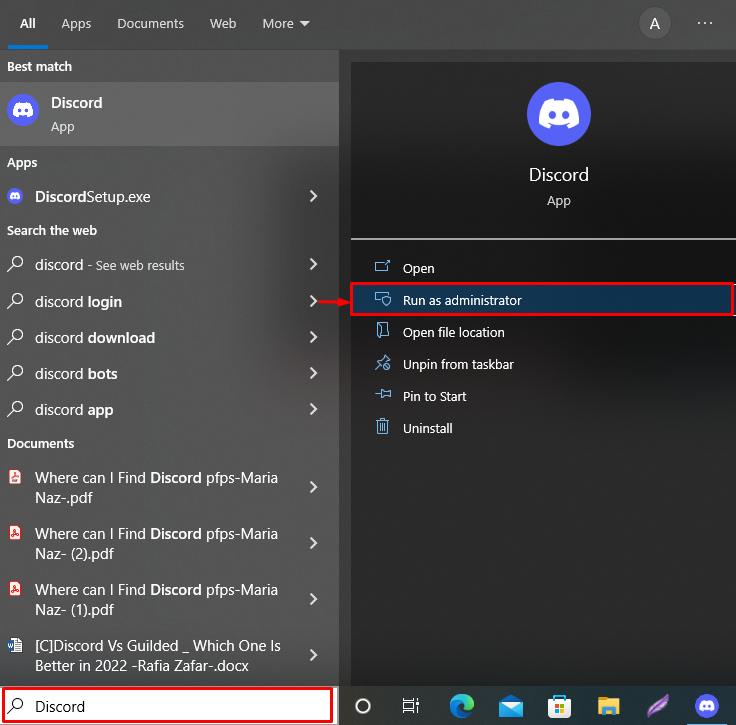
Als het probleem nog steeds niet is opgelost, vraag je vriend om alle bovengenoemde methoden op hun systeem te implementeren.
We hebben verschillende oplossingen gepresenteerd om het probleem op te lossen waarom je vrienden zo stil lijken.
Conclusie
Als je denkt dat je vrienden zo stil zijn op Discord, kun je het probleem oplossen door je systeemvolume te verhogen, het invoer- en uitvoervolume van de ' Spraak en video ” instellingen van Discord, het opnieuw opstarten van de applicatie of het uitvoeren van Discord als de beheerder. In deze handleiding hebt u de verschillende oplossingen geleerd om de “ Waarom zijn mijn vrienden zo stil ' kwestie.